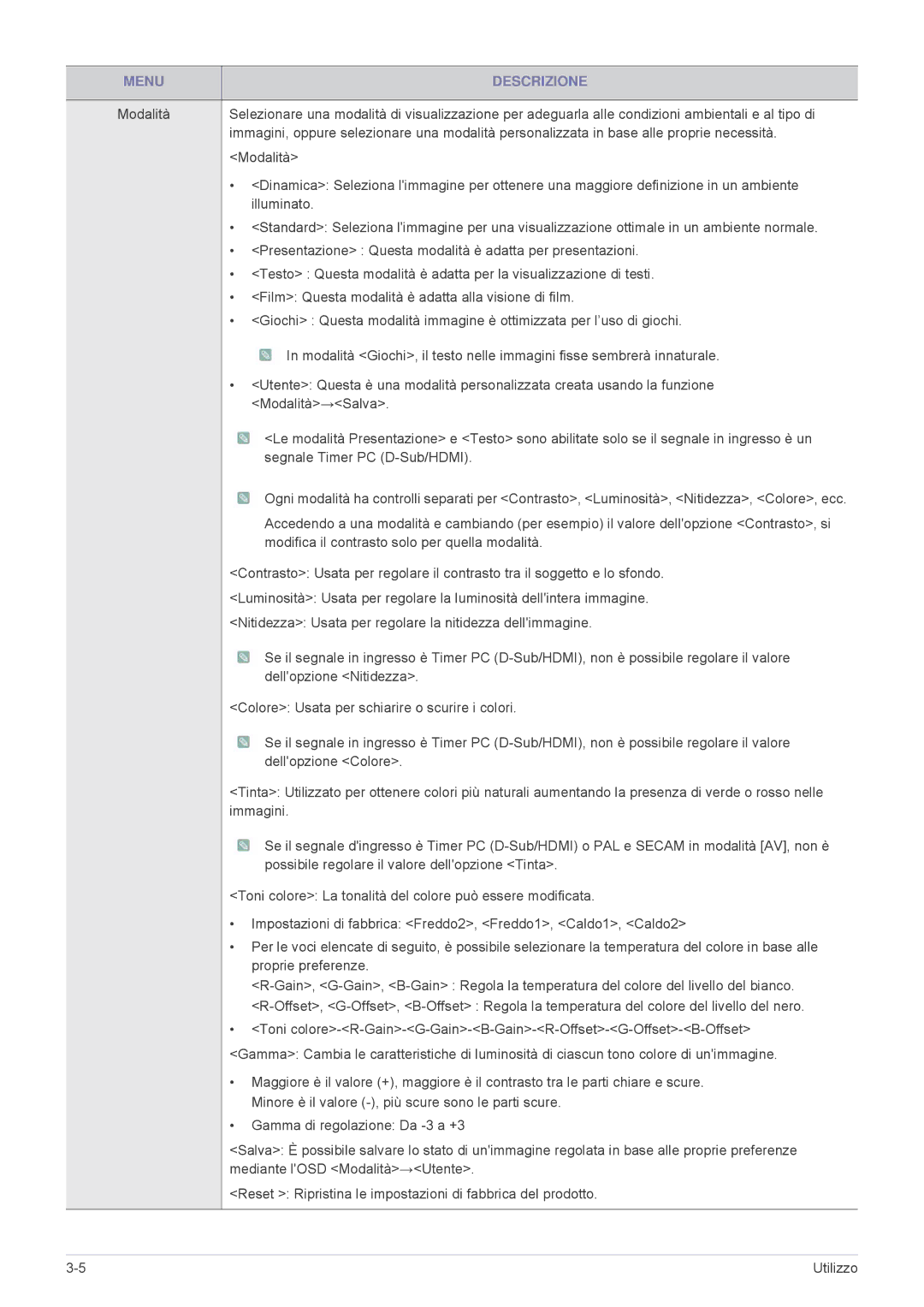MENU | DESCRIZIONE |
|
|
Modalità | Selezionare una modalità di visualizzazione per adeguarla alle condizioni ambientali e al tipo di |
| immagini, oppure selezionare una modalità personalizzata in base alle proprie necessità. |
| <Modalità> |
| • <Dinamica>: Seleziona l'immagine per ottenere una maggiore definizione in un ambiente |
| illuminato. |
| • <Standard>: Seleziona l'immagine per una visualizzazione ottimale in un ambiente normale. |
| • <Presentazione> : Questa modalità è adatta per presentazioni. |
| • <Testo> : Questa modalità è adatta per la visualizzazione di testi. |
| • <Film>: Questa modalità è adatta alla visione di film. |
| • <Giochi> : Questa modalità immagine è ottimizzata per l’uso di giochi. |
![]() In modalità <Giochi>, il testo nelle immagini fisse sembrerà innaturale.
In modalità <Giochi>, il testo nelle immagini fisse sembrerà innaturale.
•<Utente>: Questa è una modalità personalizzata creata usando la funzione <Modalità>→<Salva>.
![]() <Le modalità Presentazione> e <Testo> sono abilitate solo se il segnale in ingresso è un segnale Timer PC
<Le modalità Presentazione> e <Testo> sono abilitate solo se il segnale in ingresso è un segnale Timer PC
![]() Ogni modalità ha controlli separati per <Contrasto>, <Luminosità>, <Nitidezza>, <Colore>, ecc.
Ogni modalità ha controlli separati per <Contrasto>, <Luminosità>, <Nitidezza>, <Colore>, ecc.
Accedendo a una modalità e cambiando (per esempio) il valore dell'opzione <Contrasto>, si modifica il contrasto solo per quella modalità.
<Contrasto>: Usata per regolare il contrasto tra il soggetto e lo sfondo.
<Luminosità>: Usata per regolare la luminosità dell'intera immagine.
<Nitidezza>: Usata per regolare la nitidezza dell'immagine.
![]() Se il segnale in ingresso è Timer PC
Se il segnale in ingresso è Timer PC
<Colore>: Usata per schiarire o scurire i colori.
![]() Se il segnale in ingresso è Timer PC
Se il segnale in ingresso è Timer PC
<Tinta>: Utilizzato per ottenere colori più naturali aumentando la presenza di verde o rosso nelle immagini.
![]() Se il segnale d'ingresso è Timer PC
Se il segnale d'ingresso è Timer PC
<Toni colore>: La tonalità del colore può essere modificata.
•Impostazioni di fabbrica: <Freddo2>, <Freddo1>, <Caldo1>, <Caldo2>
•Per le voci elencate di seguito, è possibile selezionare la temperatura del colore in base alle proprie preferenze.
•<Toni
•Maggiore è il valore (+), maggiore è il contrasto tra le parti chiare e scure. Minore è il valore
•Gamma di regolazione: Da
<Salva>: È possibile salvare lo stato di un'immagine regolata in base alle proprie preferenze mediante l'OSD <Modalità>→<Utente>.
<Reset >: Ripristina le impostazioni di fabbrica del prodotto.
Utilizzo |